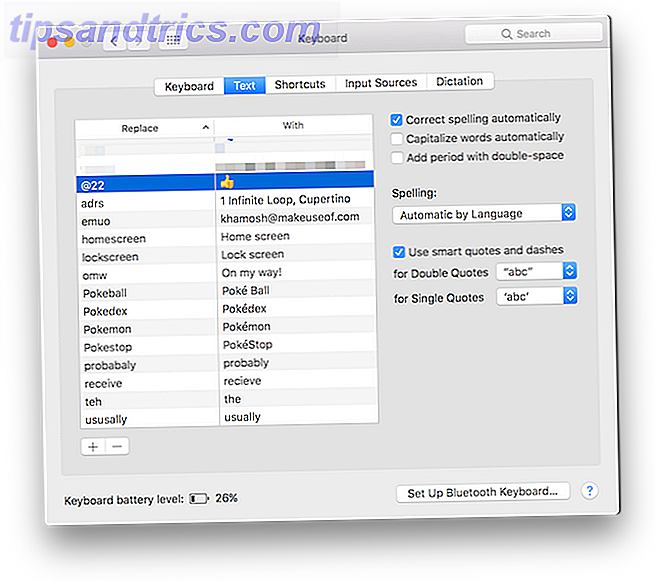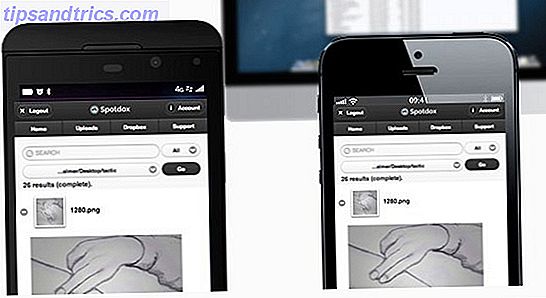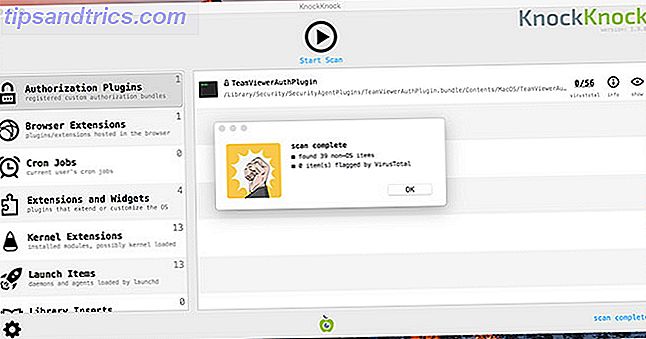En commençant par Windows 8 et en continuant dans Windows 10, les raccourcis de l'application peuvent être épinglés à la fois dans le menu Démarrer et dans la barre des tâches. Cette fonctionnalité est extrêmement utile pour les applications que vous utilisez régulièrement, et vous devriez en faire usage si ce n'est déjà fait.
Mais si vous jouez à des jeux via Steam, vous avez probablement remarqué que les jeux Steam ne peuvent pas être épinglés - même si vous "créez un raccourci" vers ce jeu à partir de votre bibliothèque Steam.

C'est parce que les raccourcis créés par Steam sont en fait des raccourcis de lien Internet. Ils fonctionnent correctement sur votre bureau car lorsque vous double-cliquez dessus, le lien de raccourci est interprété par Windows comme un lien steam: //, qui est exécuté via l'application Steam elle-même pour déterminer quel jeu doit être lancé.
Toutefois, les raccourcis vers les liens Internet ne sont pas pinnables, ce qui signifie que vous devez utiliser une autre méthode pour créer des raccourcis de jeu pouvant être sélectionnés :
- Dans Steam, cliquez avec le bouton droit sur le jeu et sélectionnez Propriétés .
- Accédez à l'onglet Fichiers locaux et cliquez sur Parcourir les fichiers locaux .
- Recherchez le fichier EXE principal du jeu. Si vous ne le voyez pas, il se peut qu'il se trouve dans un sous-dossier. (Par exemple, j'ai dû chercher dans le dossier bin pour trouver Luftrausers.exe .)
- Cliquez avec le bouton droit sur le fichier EXE et sélectionnez Créer un raccourci . Renommez le raccourci à ce que vous voulez qu'il dise lorsqu'il est épinglé.
- Cliquez avec le bouton droit sur le raccourci et soit Pin to Start ou Pin to taskbar .
Une fois épinglé, vous pouvez supprimer le raccourci. Notez qu'il existe d'autres façons de créer des raccourcis d'application Comment créer des raccourcis de bureau Windows en toute simplicité Comment créer des raccourcis de bureau Windows en toute simplicité Les raccourcis de bureau intelligents peuvent vous éviter de passer au crible les menus et dossiers. Nous vous montrons des moyens rapides et faciles de les créer. Lire plus qui sont pratiques à savoir dans le cas où une méthode ne fonctionne pas dans une situation donnée pour une raison quelconque.
Quels jeux Steam jouez-vous le plus en ce moment? Existe-t-il un autre moyen d'épingler les jeux que nous avons négligés? Partagez avec nous dans les commentaires ci-dessous!